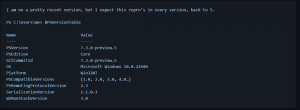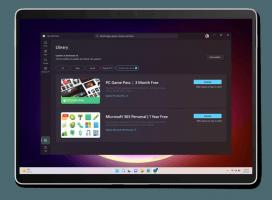Lag BitLocker Drive Encryption Shortcut i Windows 10
Hvis du bruker BitLocker, kan du finne det nyttig å lage en spesiell snarvei for å åpne Drive Encryption-vinduet direkte med ett klikk. Derfra vil du kunne suspendere stasjonens beskyttelse, endre hvordan stasjonen låses opp oppstart, sikkerhetskopier gjenopprettingsnøkkelen din, eller slå av BitLocker helt for en eller flere installerte kjører.
Annonse
BitLocker ble først introdusert i Windows Vista og eksisterer fortsatt i Windows 10. Den ble implementert eksklusivt for Windows og har ingen offisiell støtte i alternative operativsystemer. BitLocker kan bruke PC-ens Trusted Platform Module (TPM) for å lagre krypteringsnøkkelhemmelighetene. I moderne versjoner av Windows som Windows 8.1 og Windows 10, støtter BitLocker maskinvareakselerert kryptering hvis visse krav er oppfylt (stasjonen må støtte det, sikker oppstart må være på og mange andre krav). Uten maskinvarekryptering bytter BitLocker til programvarebasert kryptering, slik at det er et fall i ytelsen til stasjonen.

For å lage en BitLocker Drive Encryption-snarvei i Windows 10, gjør følgende.
Høyreklikk på den tomme plassen på skrivebordet. Velg Ny - Snarvei i hurtigmenyen (se skjermbildet).

I boksen for snarveismål skriver du eller kopierer og limer inn følgende:
explorer.exe-skall{D9EF8727-CAC2-4e60-809E-86F80A666C91}

Kommandoen er en spesiell ActiveX-skallkommando. Du kan få listen over slike kommandoer her:
CLSID (GUID)-skallplasseringsliste i Windows 10
Bruk linjen "BitLocker Drive Encryption" uten anførselstegn som navn på snarveien. Egentlig kan du bruke hvilket navn du vil.

Klikk på Fullfør-knappen når du er ferdig.
Nå, høyreklikk snarveien du opprettet og velg Egenskaper.
På Snarvei-fanen kan du spesifisere et nytt ikon hvis du ønsker det. Du kan bruke ikonet fra %windir%\System32\fvecpl.dll-filen.

Klikk OK for å bruke ikonet, og klikk deretter OK for å lukke dialogvinduet for snarveiegenskaper.
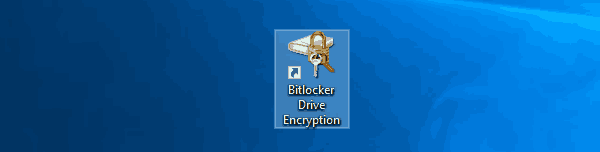
Nå kan du flytte denne snarveien til et hvilket som helst praktisk sted, fest den til oppgavelinjen eller til Start,legg til i Alle apper eller legg til i Hurtigstart (se hvordan aktiver hurtigstart). Du kan også tilordne en global hurtigtast til snarveien din.